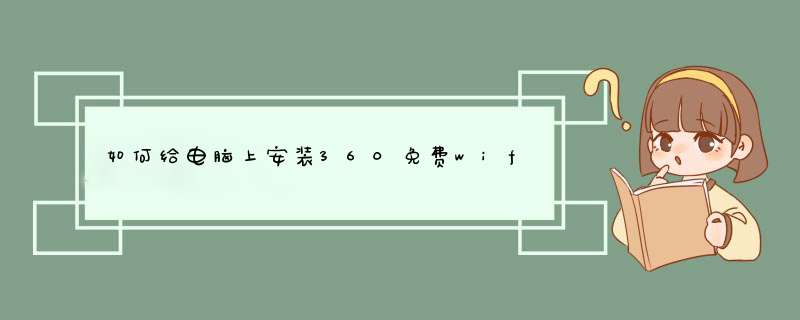
点击打开“软件管家”以后,在软件管家的后面搜索栏里面输入“360wifi”,输入完成以后,点击后面的“搜索”。
点击了搜索以后,搜索结果中有两个软件。找到第一个软件,在其后方点击“下载”,先要下载该软件。
稍等一下,软件就下载完成了。下载完成以后,软件会自动检测安装。安装之后,需要开启360wifi。在跳出的绿色窗口中,在右下方点击“一键开启”。
点击打开了“一键开启”之后,在下载界面中,在软件后面看到有一个“打开软件”,现在我们就点击“打开软件”。
点击打开该软件以后,电脑桌面中就会有一个“360随身wifi”的窗口。在该窗口中,显示该360随身wifi已经开启了。下方会有该随身wifi的名称和密码,为了好记,需要对名称和密码做以修改。点击右边的“修改”。
然后把名称和密码都修改为自己比较熟悉的,修改完成以后,在右下角点击“确认修改”。
确认修改了以后,360随身wifi软件窗口界面会消失。而在电脑桌面的右上角会有一个wifi的信号,而且该wifi的信号上面显示的是“无人连接”。然后就要拿出我们的手机,对该wifi进行连接。
手机打开wifi连接以后,后搜索到该360随身wifi发出的信号。然后输入刚才设置的wifi密码,输入成功以后,手机就可以使用该wifi上网了。然后wifi信号就显示“1人连接”。
连接wifi步骤:
1, 点击右下角任务栏中类似“信号”的图标,即可打开无线wifi的列表:
2,选择需要连接的无线网络,未设置密码的wifi即可正常连接,设置wifi密码的,则需要输入正确的密码,即可连接,
3,输入你的无线WIFI密码,这个一定要是正确的才可以使用。
需要提醒的是,务必确认无线wifi 的安全性,以免导致电脑中毒或者被**信息。
4,要在此网上查找电脑,设备和内容并自动连接打印机和电视等设备吗?点击一下是
5,连接成功,无线的图标是连接的状态下就可以上网了。
欢迎分享,转载请注明来源:内存溢出

 微信扫一扫
微信扫一扫
 支付宝扫一扫
支付宝扫一扫
评论列表(0条)